당신의 사진이 소셜 미디어에 떠돌아다니면 누구나 사진을 다운로드하고 EXIF 데이터에 액세스할 수 있습니다. 사진을 촬영하는 데 사용한 시간, 위치 및 장치에 대한 세부 정보는 스마트폰 또는 디지털 카메라에 EXIF(Exchangeable Image File Format)로 자동 저장됩니다.
파일을 공유하고 사진을 업로드할 때 콩을 흘리지 않도록 하려면 일부 데이터를 삭제해야 합니다. Facebook 및 기타 소셜 미디어 사이트는 GPS와 같은 민감한 데이터를 자동으로 차단하지만 결국 이러한 서비스에 자신을 노출하게 됩니다.
소비자 보호 보고서는 다음을 권장합니다. Mac에서 EXIF 데이터 제거 당신 자신. EXIF 데이터는 시스템에서 애플리케이션 메모리 부족, 개인 정보 보호 및 안전을 위해 제거하는 것이 좋습니다. Mac OS X Yosemite의 EXIF 스크러빙 기능을 사용하면 윙크와 끄덕임만으로 모든 작업을 수행할 수 있습니다.
내용 : 파트 1. 파일에서 EXIF 데이터를 보고, 편집하고, 제거하는 방법파트 2. 파일에서 메타데이터를 삭제하는 방법부품 3. Mac에서 EXIF 데이터를 제거하는 다른 대안
사람들은 또한 읽습니다 :Mac OS에서 Siri 기록을 확인하고 제거하는 방법은 무엇입니까?Mac에서 저장된 암호를 제거하는 방법Mac 활용하기 : Chrome 사용자 데이터 삭제
파트 1. 파일에서 EXIF 데이터를 보고, 편집하고, 제거하는 방법
Mac에서 EXIF 데이터의 위치
macOS에서 사진 앱은 사진에서 EXIF 데이터를 보고 지울 수 있도록 추가 마일리지를 제공합니다. 그러나 EXIF 데이터의 모든 측면을 편집하거나 지울 수는 없습니다. 디지털 개인 정보를 완전히 보호하려면 카메라 앱의 장치 GPS 좌표 마이닝을 취소하기만 하면 됩니다.
- Mac에서 미리보기로 사진을 실행하고 검사관 표시 도구 메뉴에서.
- 파일에 EXIF 데이터가 있는 경우 Exif라는 탭이 표시됩니다.
- 위치 또는 지리적 데이터가 존재하는 경우 미리보기는 이를 GPS라는 별도의 탭으로 분할합니다. 이러한 데이터 조각을 제거하는 위치 정보 제거 옵션이 있습니다.
이 방법은 지리 데이터를 지우지만 노출 설정이나 이미지를 캡처한 시간과 같은 EXIF 데이터의 흔적을 남깁니다. 그러나 이미지를 공유하기 전에 아래의 확실한 방법으로 해당 정보를 지울 수 있습니다.
시간 재편집 및 위치 비활성화
- 실행 사진 Mac에서.
- 편집하려는 이미지를 클릭합니다.
- 클릭 i 오른쪽 상단의 버튼. 여기에서 이미지의 EXIF 데이터에 액세스하고 설명이나 키워드를 입력할 수 있습니다.
- 이미지에서 GPS 좌표를 제거하려면 상단 표시줄에서 이미지를 클릭한 다음 위치> 위치를 숨기다.
- 이미지> 날짜 및 시간 조정을 눌러 파일의 날짜 또는 시간을 다시 편집할 수도 있습니다. GPS 데이터를 조정한 다음 선택 조정.

팁: 과부하된 사진 라이브러리는 시스템 메모리를 독차지하고 성능을 저하시킵니다. iMyMac PowerMyMac 최고의 성능을 위해 깔끔하고 깔끔한 Mac을 유지합니다.
캐시, 제거된 프로그램의 흔적, 캐시, 크거나 오래된 파일, 메일 첨부 파일용으로 개발된 예리한 알고리즘을 사용하여 컴퓨터에서 정크 파일을 제거하십시오.

중요한 것은 감지합니다. 사진 복제 지우기 전에 미리보기 옵션을 제공하는 중복 콘텐츠. Mac을 소홀히 하고 쓰레기가 소중한 공간을 차지하도록 허용하면 파일 실행 또는 대량 항목 전송을 포함한 모든 프로세스가 느려지고 예측할 수 없게 됩니다.
파트 2. 파일에서 메타데이터를 삭제하는 방법
타사 도구
무료 앱은 EXIF 데이터를 완전히 소멸시켜 일부 사용자에게 타사 도구를 필수 불가결하게 만듭니다. 강력한 메타데이터 제거 도구는 여러 파일에서 GPS 데이터 및 기타 세부 정보를 동시에 제거합니다. 사진에서 위치 데이터를 제거하는 또 다른 옵션은 온라인 무료 서비스를 이용하는 것입니다. 파일 선택 막대를 클릭하고 스크롤하여 이미지를 누른 다음 열기를 클릭합니다. EXIF 데이터를 지우거나 버튼 클릭으로 볼 수 있습니다.
다운로드 가능한 앱에는 다중 파일 선택 및 삭제와 같은 모든 부가 기능이 포함됩니다. 프로세스에 대한 최적의 제어를 위해 이러한 기능을 활용하십시오. 이를 통해 이미지 품질에 따라 파일 크기를 조작하거나 모양을 왜곡하지 않고 단순히 메타데이터를 삭제할 수 있습니다.
마이크로소프트 문서
Microsoft는 Office 파일을 공유하기 전에 개인 데이터나 중요한 데이터를 누를 수 있는 무료 문서 검사기를 제공합니다. Microsoft 지원 사이트에는 Word, Excel 및 PowerPoint에서 메타데이터를 삭제하는 방법에 대한 풍부한 정보가 있습니다. 해당 사이트로 이동하여 앱 버전에 대한 지침을 따라 메타데이터를 숨깁니다.
어도비 벽돌
Adobe의 도움말 사이트는 PDF에서 메타데이터를 제거하는 방법을 설명합니다. Acrobat X Pro 또는 Acrobat X 표준. 이 사이트는 Acrobat 9의 문서 검사 기능을 사용하여 파일에서 메타데이터 또는 은밀한 콘텐츠를 삭제하기 위한 명확한 단계별 가이드를 제공합니다. 이 트릭을 수행하려면 소프트웨어 패키지에 대한 특정 지침만 필요합니다.
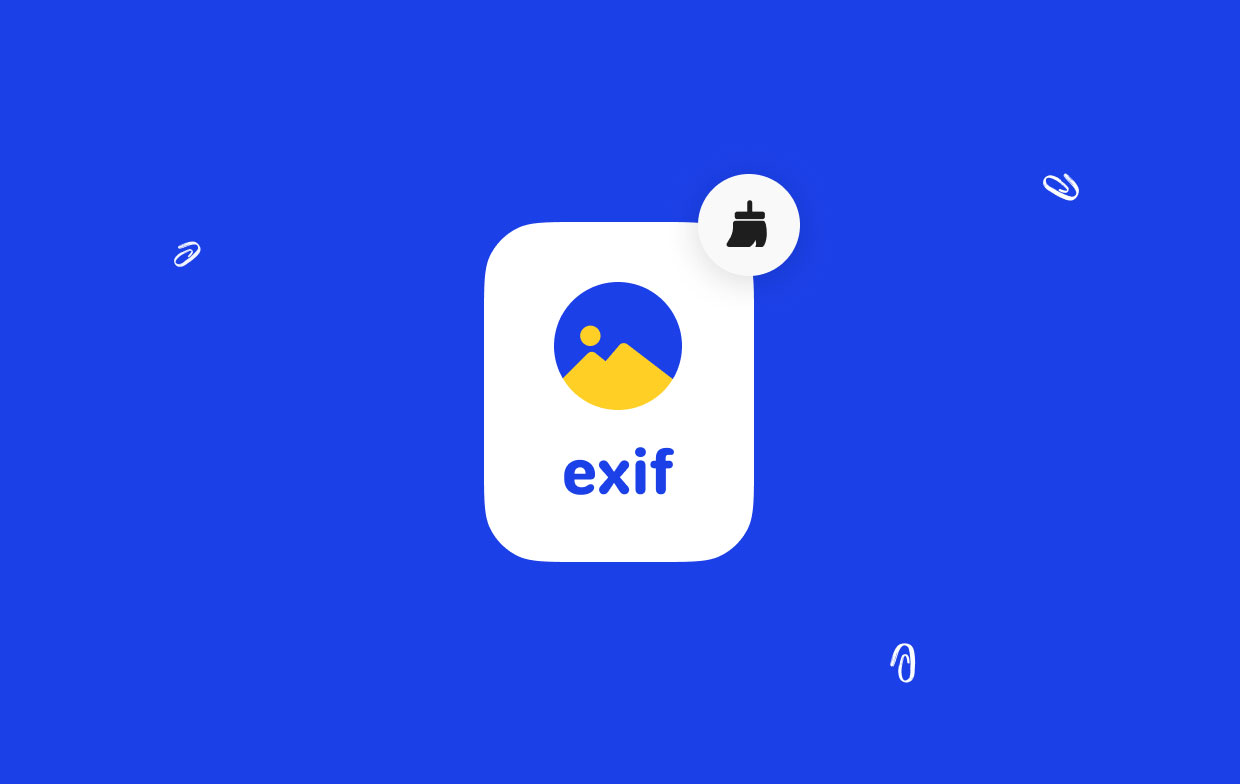
부품 3. Mac에서 EXIF 데이터를 제거하는 다른 대안
iPhone 또는 iPad에서 위치
iPhone 또는 iPad 위치 서비스 설정은 개인 정보 문제를 보다 간단하게 해결합니다. 카메라의 위치 서비스를 비활성화하려면 다음으로 이동하십시오. 설정 > 개인정보보호> 위치 서비스를 종료하고 카메라를 끕니다. 이러한 장치를 끄는 지침은 모델에 따라 다릅니다. 일부 Android의 카메라 앱에는 사전 설치된 GPS 설정이 포함되어 있습니다.
스크린 샷을
사진을 공유하기 전에 데이터를 제거하는 가장 쉬운 기술 중 하나는 이미지의 스크린샷을 캡처하여 대신 배포하는 것입니다. 스크린샷에는 카메라가 보관하는 민감한 메타데이터 유형이 포함되지 않습니다.
이메일 메타데이터
이메일 메타데이터는 아픈 엄지손가락처럼 튀어나와 있지만 삭제가 거의 불가능합니다. Gmail 메시지의 헤더 정보로 이동하여 메일에 포함된 메타데이터에 액세스하기만 하면 됩니다. 컴퓨팅 노하우가 없으면 메타데이터를 해독하는 것이 어려울 수 있습니다. 안타깝게도 손이 묶여 있어 이메일에 첨부된 메타데이터를 실질적으로 조작할 수 없습니다.
메시지에 첨부한 파일에서 위치 서비스를 비활성화하거나 EXIF만 제거할 수 있습니다. 소셜 네트워킹 사이트와 달리 Dropbox와 같은 이메일 또는 클라우드 스토리지 서비스는 파일을 업로드할 때 EXIF를 지우지 않습니다.
최종 생각
사진은 시간 및 정확한 GPS 좌표와 같은 숨겨진 데이터를 통합할 수 있습니다. 디지털 카메라와 휴대폰으로 이미지를 캡처하면 EXIF가 순식간에 파일과 함께 전 세계를 여행할 수 있습니다. 고맙게도 가장 자주 사용되는 사진 공유 플랫폼 인 Instagram과 Facebook은 민감한 정보를 줄입니다.
Mac 사용자의 경우 도구 메뉴에서 인스펙터를 미리 보고 선택하여 EXIF 데이터를 지울 수 있습니다. EXIF 제거 도구를 사용하면 한 번에 여러 파일에서 메타데이터를 지울 수 있습니다. 버튼을 클릭하면 장치 또는 사진 편집 소프트웨어에 포함된 이미지 배치에서 카메라, 위치 또는 기타 기술 데이터를 제거할 수 있습니다.
우리는 Mac 사용자와 다른 독자들이 기술을 활용하도록 돕습니다. 그 반대는 아닙니다. 이 기사가 도움이 되었습니까? 아래에 알려주십시오.



